
Перед созданием SMB убедитесь, что для RDG, в которой вы планируете создать SMB, создан виртуальный IP-ресурс.
Каждая файловая система, предоставляемая по протоколу SMB, содержит следующую информацию:
файловая система – группа и имя ФС (является полным путем до директории)
утилизировано:
использовано – реальный объем занятого пространства;
свободно – доступно физического места в директории;
всего – сколько места зарезервировано под директорию.
тип – тип файлового ресурса:
толстый – под файловую систему резервируется вся ёмкость, указанная при создании. И эта емкость вычитается из доступных ресурсов дисковой группы RDG;
тонкий – ёмкость под файловую систему по сути не резервируется, то есть эта емкость не вычитается из доступного объема на дисковой группе RDG. Таким образом можно делать переподписку по ёмкости для файловых систем SMB.
размер блока – задается при создании файловой системы;
наследование – включено/выключено наследование прав;
наследованием при создании - включено/выключено наследование прав при создании;
удаление файлов владельцем - включена/выключена возможность удаления файлов владельцем;
только чтение – чтение или чтение/запись;
доступ разрешен – список пользователей с доступом к директории;
контроллер – текущий контроллер, который обслуживает файловую систему.
Чтобы создать SMB, выполните следующие действия:
перейдите в меню «Файловые системы» >> «SMB»;
в правом верхнем углу нажмите на кнопку «Создать директорию»;
в открывшемся окне укажите:
укажите имя (обязательно);
выберите дисковую группу (обязательно);
укажите объем (GB/TB/PB) (обязательно);
укажите размер блока (обязательно, рекомендуется выбирать 128 KB, если нет специфических требований);
укажите толстая или тонкая директория (обязательно). При выборе тонкой директории емкость директории не будет резервироваться в общем доступном пуле ресурсов дисковой группы RDG.
в блоке Администраторы выберите пользователей (не обязательно);

в блоке группы AD и группы UNIX выберите группы (не обязательно);
В блоке пользователи AD и пользователи UNIX выберите пользователей (не обязательно);
В свойствах наследования и режимах доступа выбрать необходимые значения:
включить наследование от родительской директории (опционально);
наследовать от родительской директории при создании файла (опционально);
только чтение (опционально);
удалять файлы может только владелец файла (опционально).

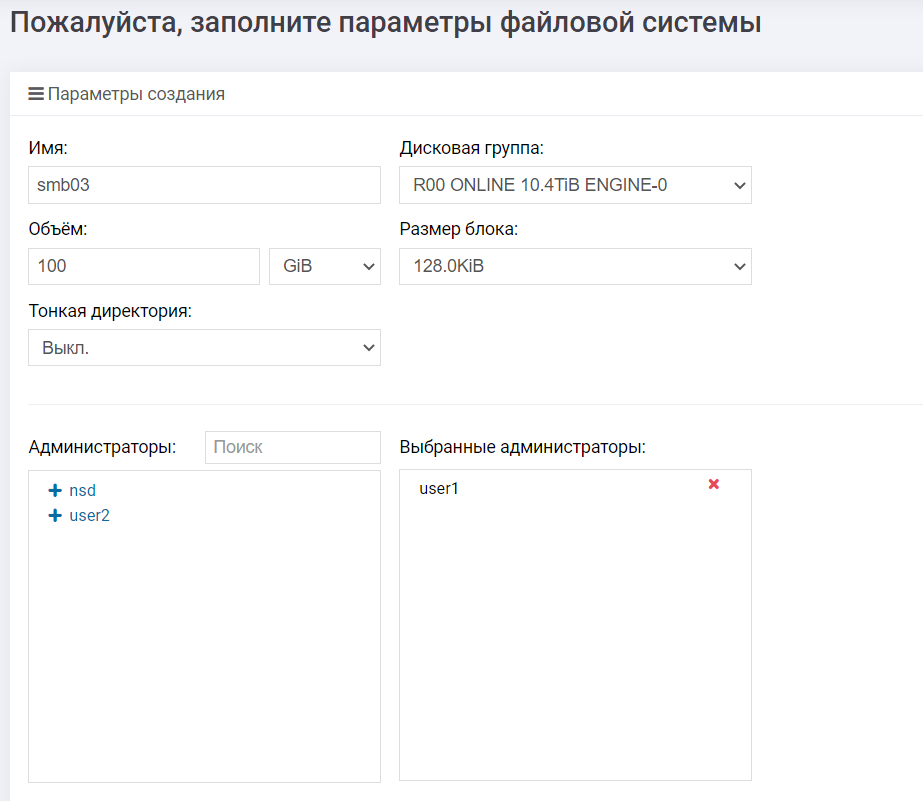
нажмите «Подтвердить» и дождитесь окончания операции.
С каждой созданной директорией можно выполнить следующие действия, нажав на нее правой кнопкой мыши:
удалить;
редактировать (нажав на имя файлового ресурса) - при необходимости, редактирование файловой системы SMB можно отменить;

восстановить – необходимо выполнить, если недоступны конфигурационные данные файловой системы SMB;
создать мгновенный снимок;
сменить тип на «Толстый».
При нажатии на имя для файловой системы доступны следующие изменения:
изменение имени (не обязательно);
изменение объёма. Возможно только увеличение (не обязательно);
изменения типа директории. Из тонкой можно сделать толстую (не обязательно);
в блоке Администраторы измените пользователей (не обязательно):
в блоке группы AD и группы UNIX измените группы (не обязательно):
в блоке пользователи AD и пользователи UNIX измените пользователей (не обязательно):
в свойствах наследования и режимах доступа изменить необходимые значения:

включить наследование от родительской директории (не обязательно);
наследовать от родительской директории при создании файла (не обязательно);
только чтение (не обязательно);
удалять файлы может только владелец файла (не обязательно).
при создании снэпшота, он будет доступен на странице «Подсистема хранения» >> «RDG» >> «Мгновенные снимки».
Из снэпшота можно восстановиться или в исходную файловую систему SMB и потерять все изменения, выбрав действие «Восстановить», или в новую файловую систему SMB, выбрав действие «Восстановить в новый объект».
Так же при выборе опции «Восстановить в новый объект» можно мигрировать файловую систему SMB на другой уровень RAID, если тип RAID в исходной группе и целевой различны.
При выборе «Сменить тип на «Толстый»» в диалоговом окне необходимо подтвердить действие.
Note
Сменить тип обратно с Толстого на Тонкий нельзя
На этой странице